Cómo reproducir video capturado de Microsoft Surface a Xbox 360
El otro día tomé algunos videos de muestra en miRT de superficie. No es necesario decir que la calidad del video y el audio no son muy buenos, pero quería transmitirlos a mi HDTV a través de mi Xbox 360. Sin embargo, no es tan sencillo como parece. Aquí te explicamos cómo hacerlo.
Tomar un video o una imagen con Surface RT
Para capturar videos o imágenes en su Surface RT, toque la aplicación Cámara desde la pantalla de Inicio.
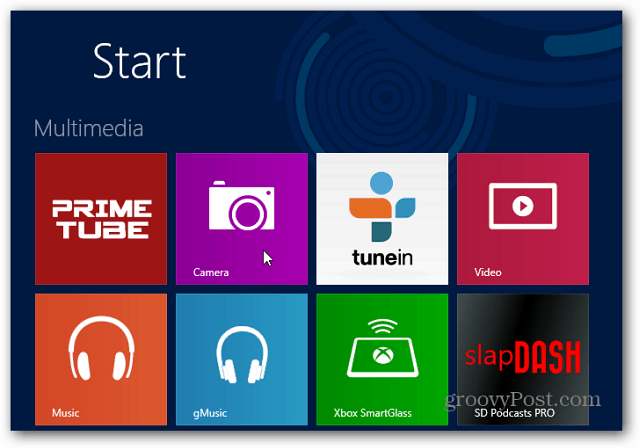
Luego puede seleccionar la cámara frontal o posterior para grabar su video tocando el botón Cambiar cámara. Toque el botón Modo de video.
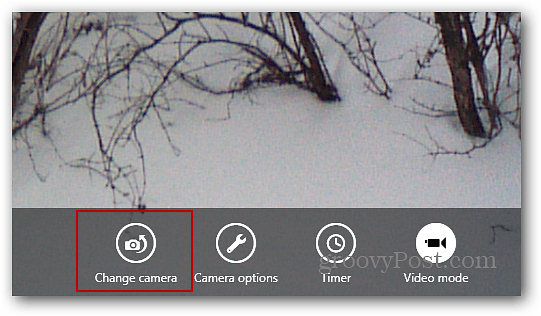
Ahora toque en cualquier lugar de la pantalla para comenzar a grabar, y se iniciará un temporizador en la esquina inferior izquierda de la pantalla. Para detener la grabación, simplemente toque cualquier parte de la pantalla nuevamente.
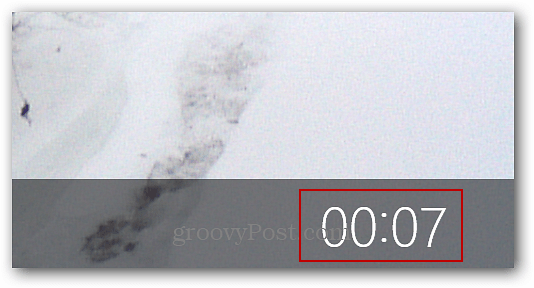
Transmitir video capturado a HDTV a través de Xbox 360
Ahora que tiene su video grabado, puedereprodúzcalo en la aplicación Cámara. Pensaría que puede abrir la barra de accesos, hacer clic en Dispositivos y seleccionar su Xbox 360. Al igual que usar la función Reproducir en en otras aplicaciones de Windows 8. Pero, en cambio, te saludan con el siguiente mensaje que te dice que no hay dispositivos para recibir el contenido. Aunque tenga su Xbox encendida y lista para recibir el video.
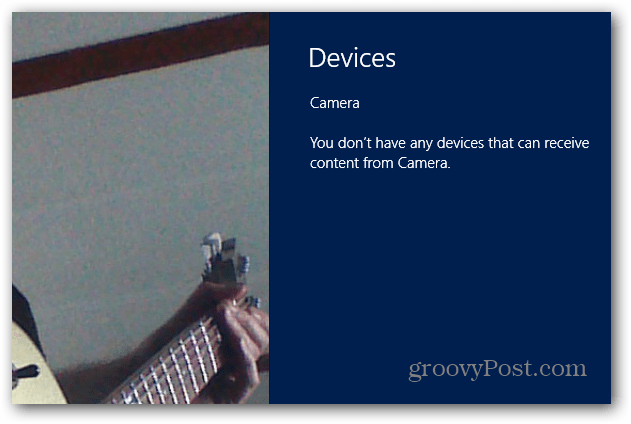
Entonces, en su lugar, debe abrir la aplicación Fotos e ir a Biblioteca de imágenes> Rollo de cámara, luego encuentre el video que desea transmitir. Luego toque el video para reproducirlo en Surface.
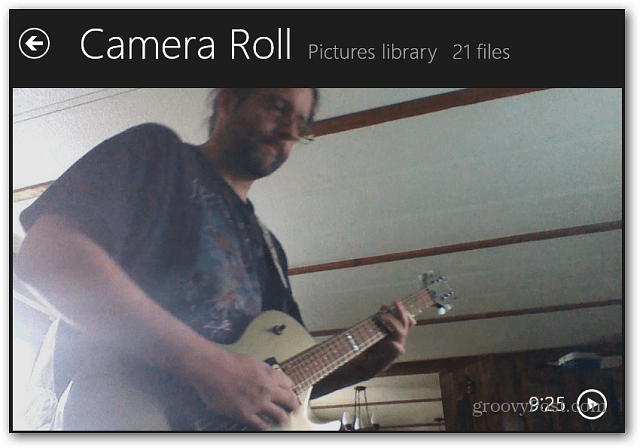
Ahora puede abrir la barra de accesos, dispositivos y su Xbox 360 estará disponible para transmitir el video, solo tóquelo.
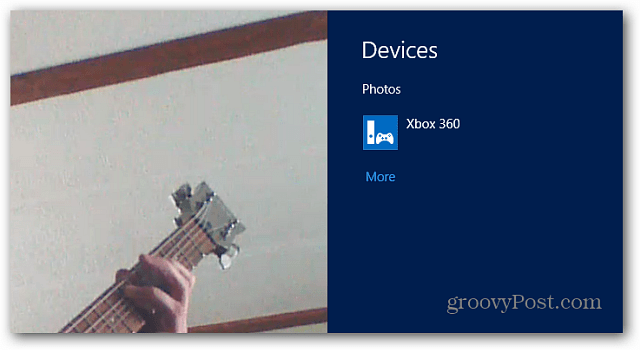
En Surface, recibirás un mensaje de que el video se está reproduciendo en Xbox 360.
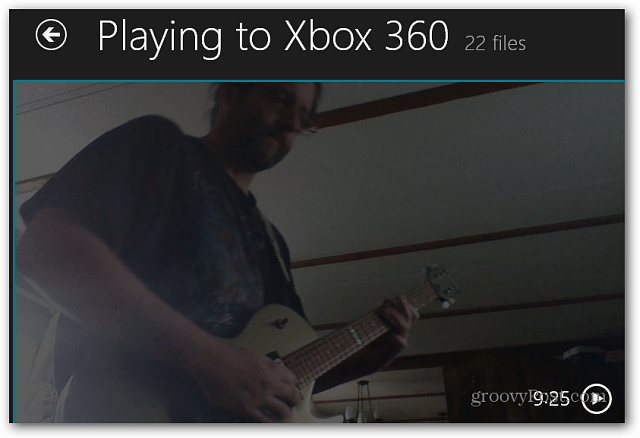
Otra forma de hacerlo es ir al Modo de escritorio, abrir el Rollo de cámara en la carpeta Fotos, hacer clic con el botón derecho en el video y seleccionar Jugar a > Xbox 360.
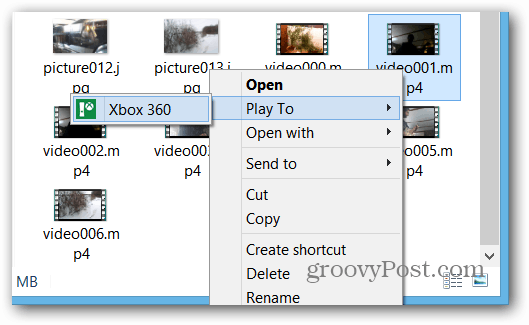
Al principio es un poco confuso, pero una vez que lo hacesUn par de veces es fácil. Pero eso no significa que tenga sentido. Me gustaría ver que las fotos que tomas con la aplicación Cámara se coloquen en el Rollo de tu cámara. Luego, si toma videos con la cámara, colóquelos en su carpeta Videos. O mejor aún, habilite la aplicación Cámara para transmitir videos a su Xbox 360.

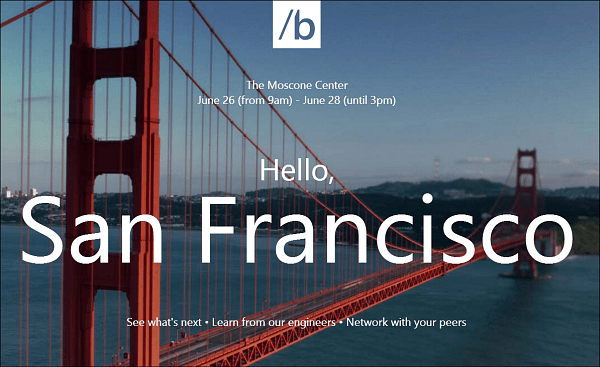







Deja un comentario